文章目录
前言
在学习王爽老师《汇编语言》(第四版)第四章时,在dos系统中需要用到masm工具。但是64位win10系统没有自带这个工具,因此本文介绍masm5工具的下载、安装与配置。
一、下载并安装DosBox
我在另一篇博客 《汇编语言工具(DosBox、debug)下载与安装教程》 中整理了DosBox的下载、安装方法。
二、下载、配置Masm
1.下载
masm.exe工具是微软开发的,访问官网需要科学上网。不过这只是一个很小的工具性程序,于是我百度了一个masm5工具包。“5”是指版本号,masm5是教学的经典版本。
masm5工具包中至少要包含 masm.exe 、link.exe 、 debug.exe工具。这些exe文件必须放在同一个目录下,如图。
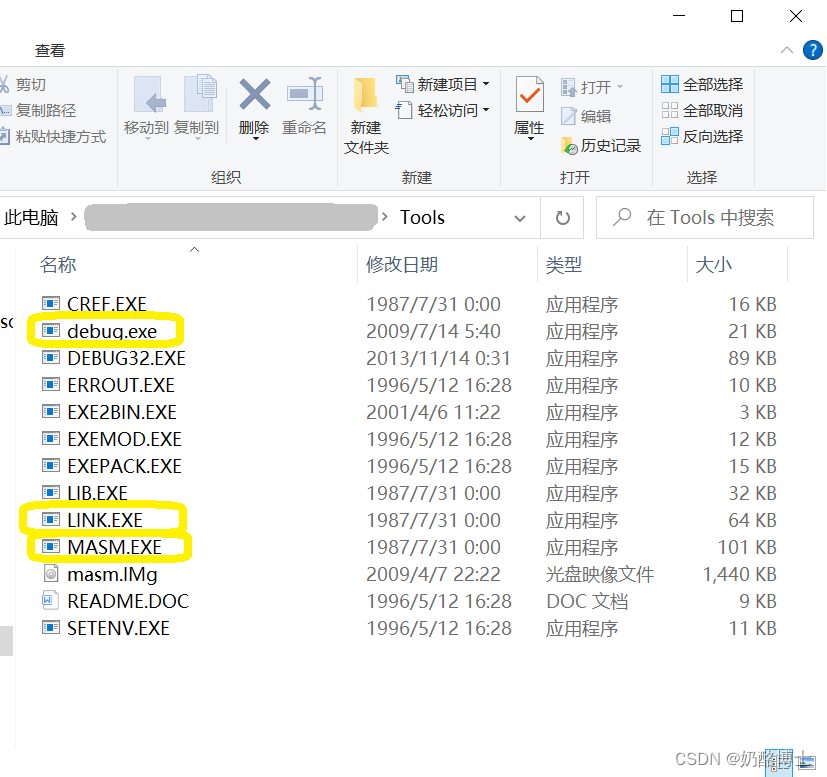
注意!
作为汇编语言的初学者,要找的工具是微软的masm.exe。还有另外一个叫masm32的开发环境工具包,不是现在要找的!!
2.配置
目的是将masm.exe等文件所在目录,挂载到DosBox中,也就是让DosBox知道到哪里可以找到这些exe文件。
(1)找到配置文件
进入DosBox安装目录,找到 “DosBox 版本号 Options.bat ”文件,双击(以记事本方式打开)。
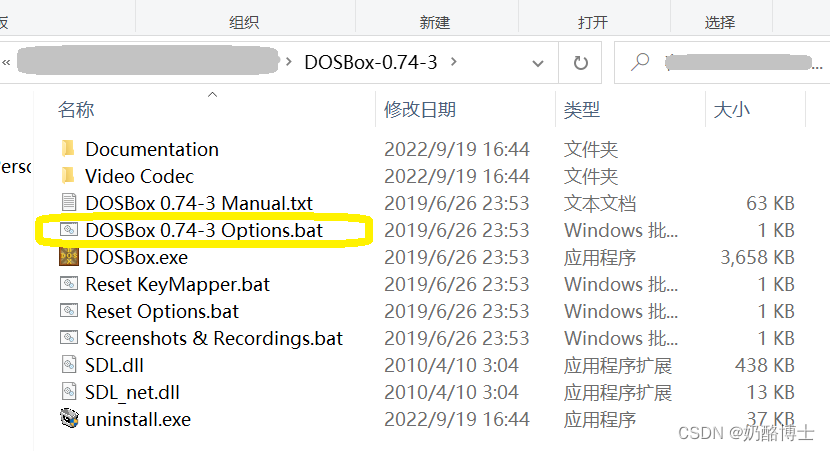
(2)更改配置文件
在文件结尾处加上2行:
MOUNT C 你的masm.exe存放的目录
C:
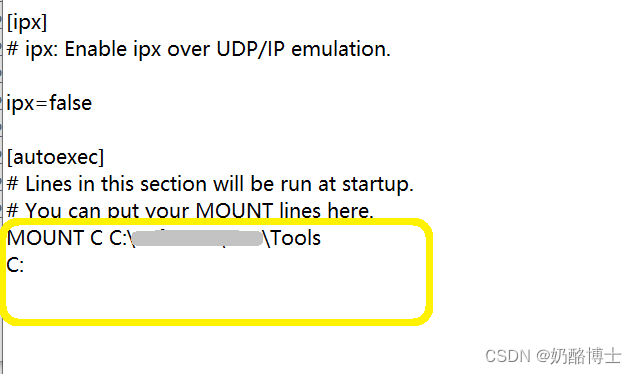
这2行文字的含义:
第一行: mount 是挂载,个人理解为一种虚拟映射;C 是新的虚拟盘符;最后是你的masm.exe存放的目录。
第二行:是指运行DosBox后进入C盘目录
(3)检查是否配置成功
双击桌面图标,运行DosBox。
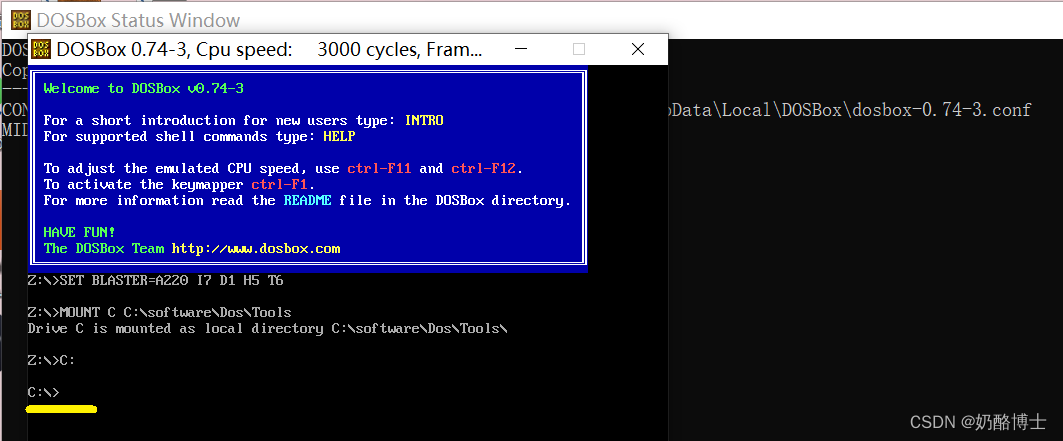
在光标处输入“masm”后回车,若正常进入masm命令,则配置成功;若显示“illegal command” 或“不是内部命令”则配置失败,返回上一步检查配置文件是否写错了。
配置完成。
总结
本文介绍了汇编语言初学者对dos系统下masm5工具的配置方法。